Google e-tablolarda grafiğe trend çizgisi nasıl eklenir (adım adım)
Trend çizgisi, bir grafikteki veri noktalarının genel eğilimini gösteren bir çizgidir.
Aşağıdaki adım adım örnek, Google E-Tablolar’daki bir grafiğe trend çizgisinin nasıl ekleneceğini gösterir.
1. Adım: Verileri girin
Aşağıdaki veri seti için değerleri girerek başlayalım:
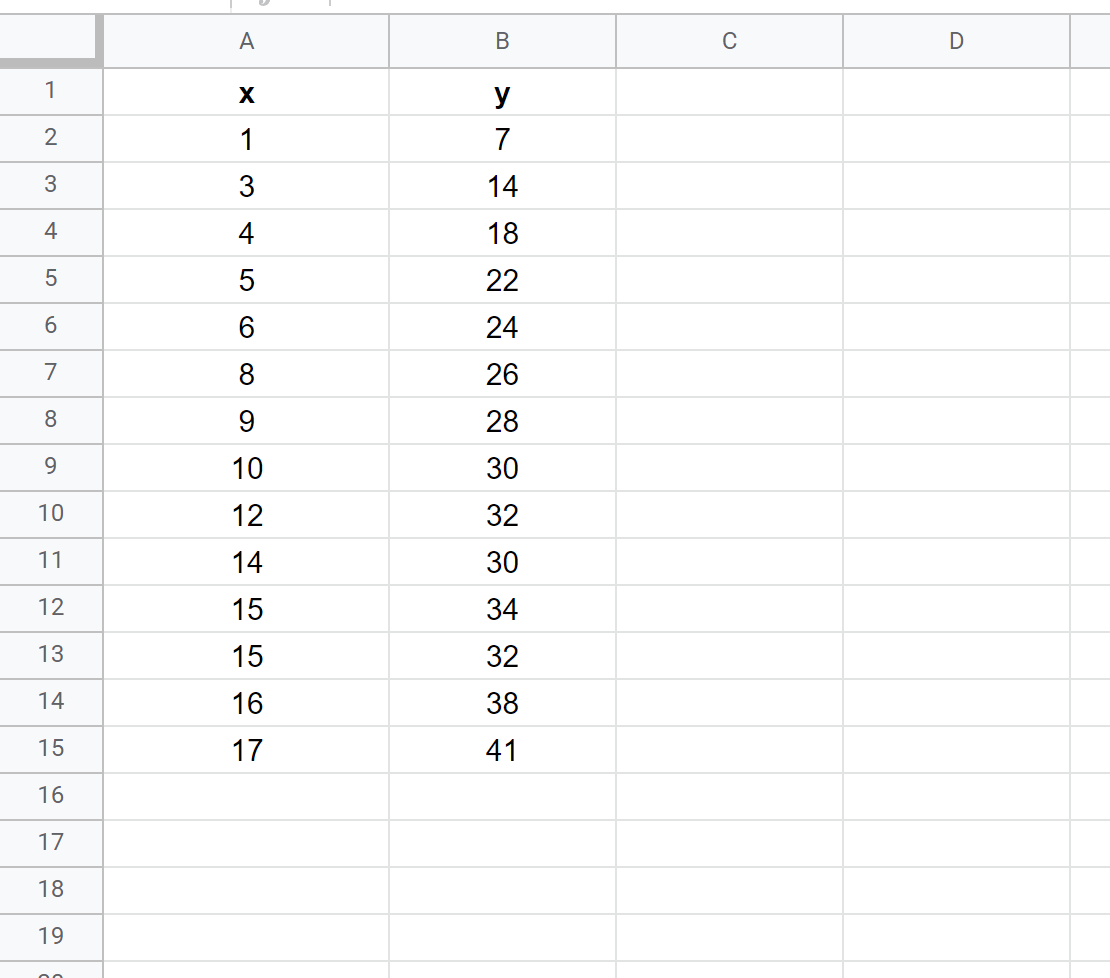
2. Adım: Bir grafik oluşturun
Daha sonra A1:B15 aralığındaki değerleri vurgulayın. Daha sonra Ekle sekmesini ve ardından Grafik’i tıklayın.
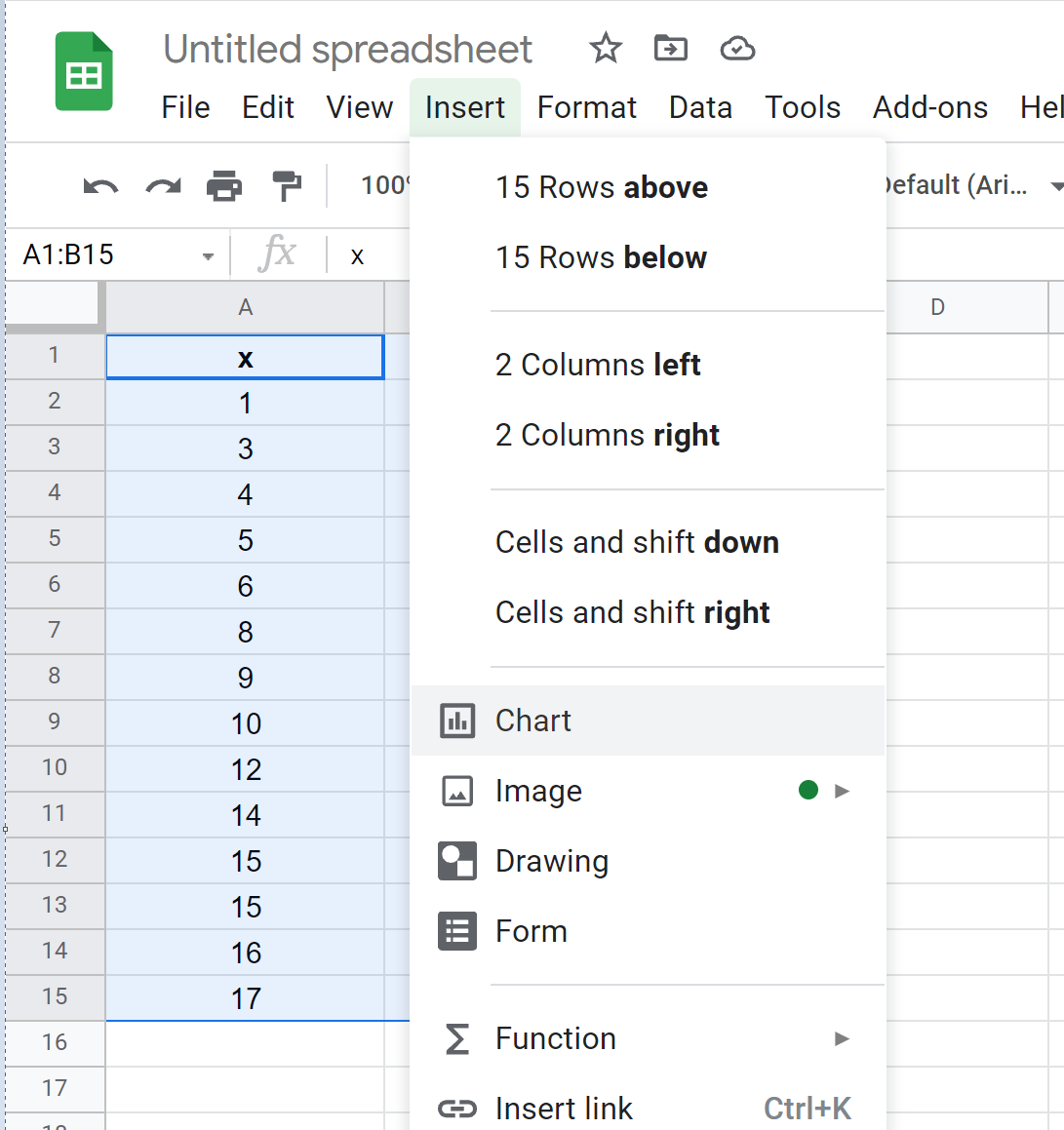
Ekranın sağ tarafındaki Grafik Düzenleyici panelinde Grafik Türü olarak Dağılım Grafiği’ni seçin.
Aşağıdaki dağılım grafiği görünecektir:
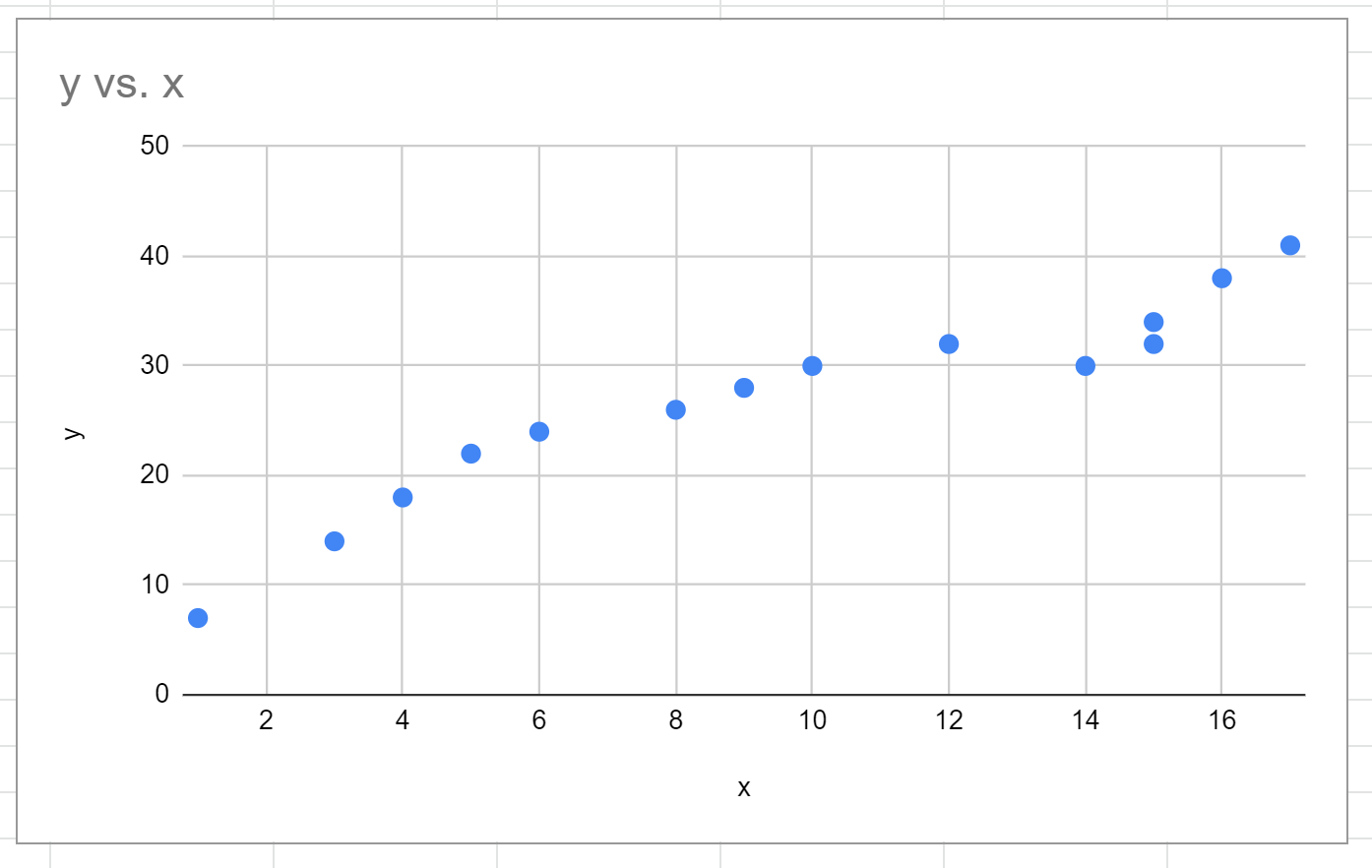
3. Adım: Trend Çizgisi Ekleyin
Grafiğe bir trend çizgisi eklemek için grafik düzenleyicideki Özelleştir sekmesine tıklayın. Ardından açılır listeden Seriler’e tıklayın ve Trend Çizgisi’nin yanındaki kutuyu işaretleyin.
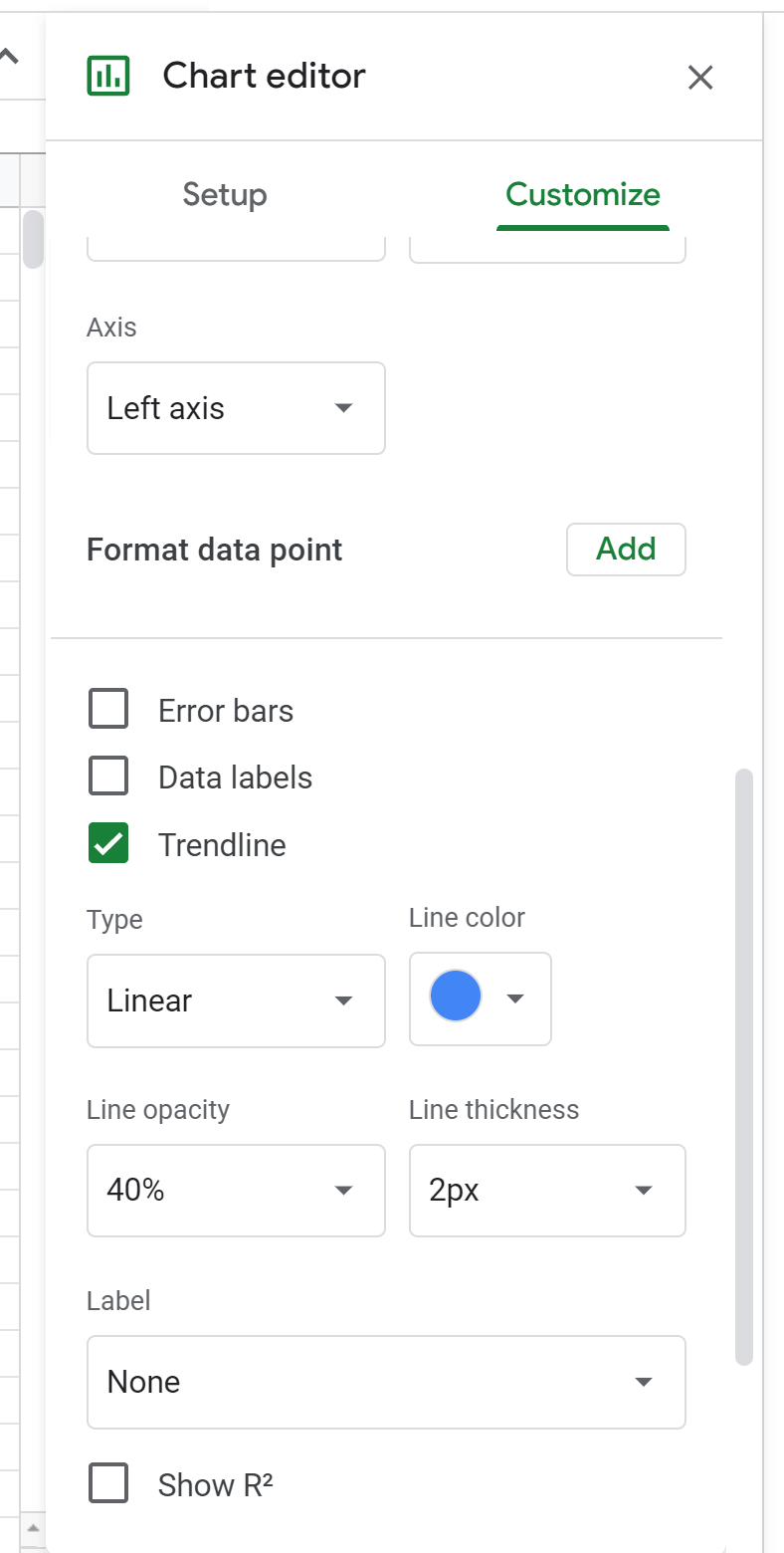
Aşağıdaki doğrusal eğilim çizgisi dağılım grafiğine otomatik olarak eklenecektir:
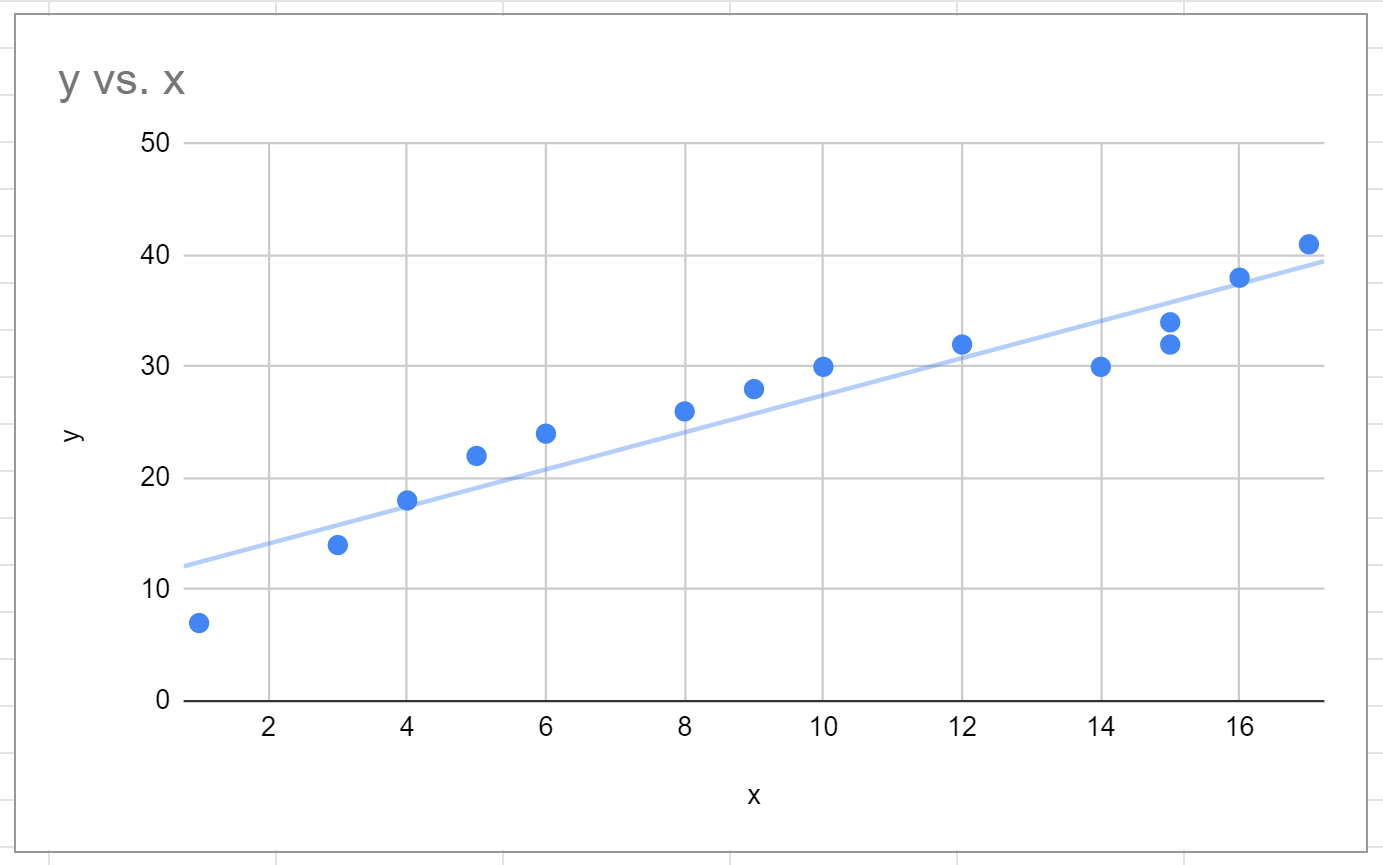
4. Adım: Trend Çizgisini Düzenleyin
Trend çizgisinin estetiğini değiştirmekten çekinmeyin.
Örneğin trend çizgisi türünü Üstel olarak değiştirmeyi, çizgi rengini kırmızı olarak değiştirmeyi ve çizgi genişliğini 4 piksel olarak değiştirmeyi seçebiliriz.
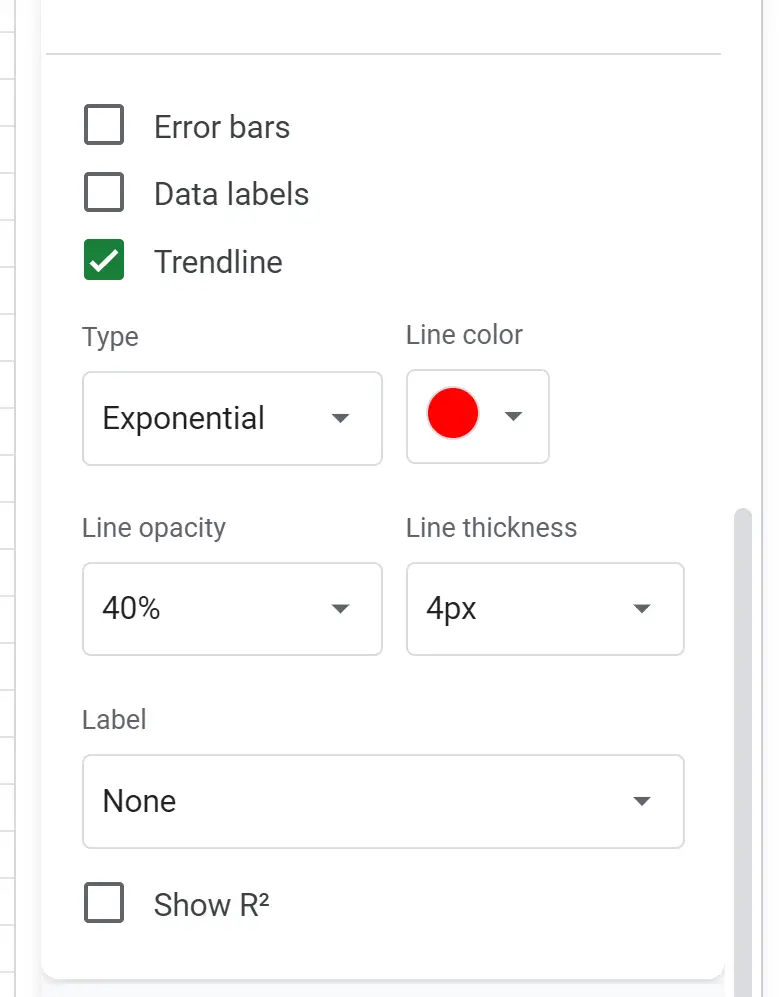
Ortaya çıkan trend çizgisi şöyle görünür:
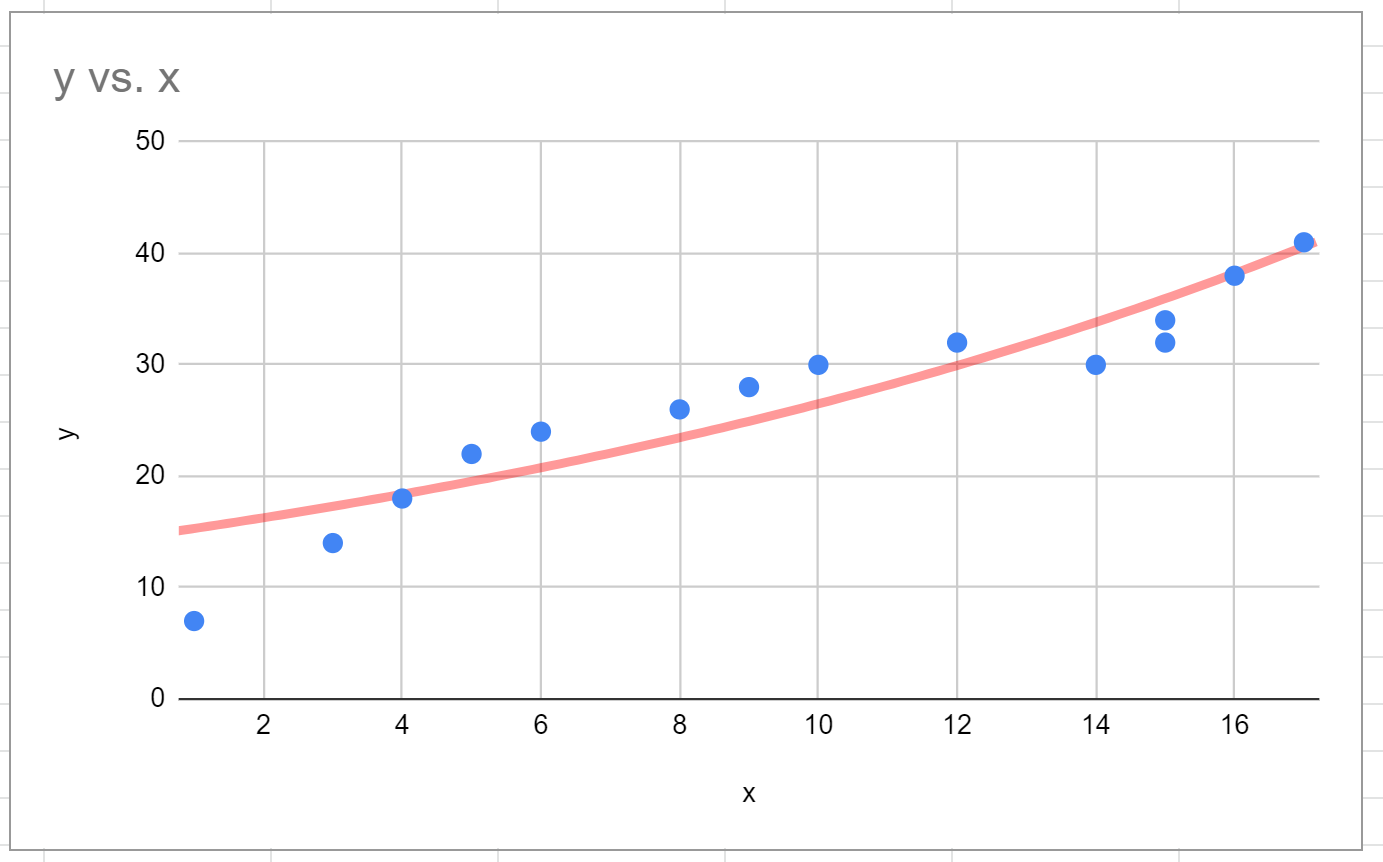
Veri noktalarına iyi uyum sağlayan bir çizgi bulana kadar eğilim çizgisinin türünü değiştirmekten çekinmeyin.
Ek kaynaklar
Aşağıdaki eğitimlerde Google E-Tablolar’da diğer yaygın işlemlerin nasıl yapılacağı açıklanmaktadır:
Google E-Tablolarda En Uygun Satır Nasıl Bulunur?
Google E-Tablolar’daki grafiklere hata çubukları nasıl eklenir?
Google E-Tablolar’daki bir grafiğe yatay çizgi nasıl eklenir?